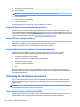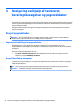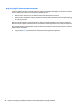User Guide - Windows 7
Table Of Contents
- Velkommen
- Lær din computer at kende
- Tilslutning til et netværk
- Tilslutning til et trådløst netværk
- Tilslutning til et kabelbaseret netværk
- Navigering ved hjælp af tastaturet, berøringsbevægelser og pegeredskaber
- Multimedier
- Strømstyring
- Nedlukning af computeren
- Angivelse af indstillinger for strømstyring
- Brug af strømsparetilstand
- Brug af batteristrøm
- Sådan finder du batterioplysninger
- Brug af batterikontrol
- Visning af resterende batterispænding
- Maksimering af batteriafladningstid
- Håndtering af lav batterispænding
- Sådan isætter og fjerner du et batteri
- Batteribesparelse
- Lagring af et batteri, der kan udskiftes af brugeren
- Bortskaffelse af et batteri, der kan udskiftes af brugeren
- Udskiftning af et batteri, der kan udskiftes af brugeren
- Brug af ekstern vekselstrøm
- Opdatering af dit softwareindhold med Intel Smart Connect Technology (kun udvalgte modeller)
- Eksterne kort og enheder
- Drev
- Sikkerhed
- Beskyttelse af computeren
- Brug af adgangskoder
- Brug af antivirussoftware
- Brug af firewallsoftware
- Installation af kritisk vigtige sikkerhedsopdateringer
- Brug af HP Client Security (kun udvalgte modeller)
- Brug af HP Touchpoint Manager (kun udvalgte modeller)
- Installation af et valgfrit sikkerhedskabel
- Brug af fingeraftrykslæseren (kun udvalgte modeller)
- Vedligeholdelse
- Sikkerhedskopiering og gendannelse
- Computer Setup (BIOS), MultiBoot og HP PC Hardware Diagnostics (UEFI)
- Support
- Specifikationer
- Hjælp til handicappede
- Rejse med eller forsendelse af din computer
- Fejlfinding
- Ressourcer til fejlfinding
- Problemløsning
- Computeren kan ikke starte
- Computerskærmen er sort
- Software fungerer unormalt
- Computeren er tændt, men reagerer ikke
- Computeren er usædvanligt varm
- En ekstern enhed fungerer ikke
- Den trådløse netværksforbindelse fungerer ikke
- En disk afspilles ikke
- En film kan ikke ses på en ekstern skærm
- Computeren starter ikke med at brænde disken, eller brændingen stopper, før den er gennemført
- Elektrostatisk afladning
- Indeks
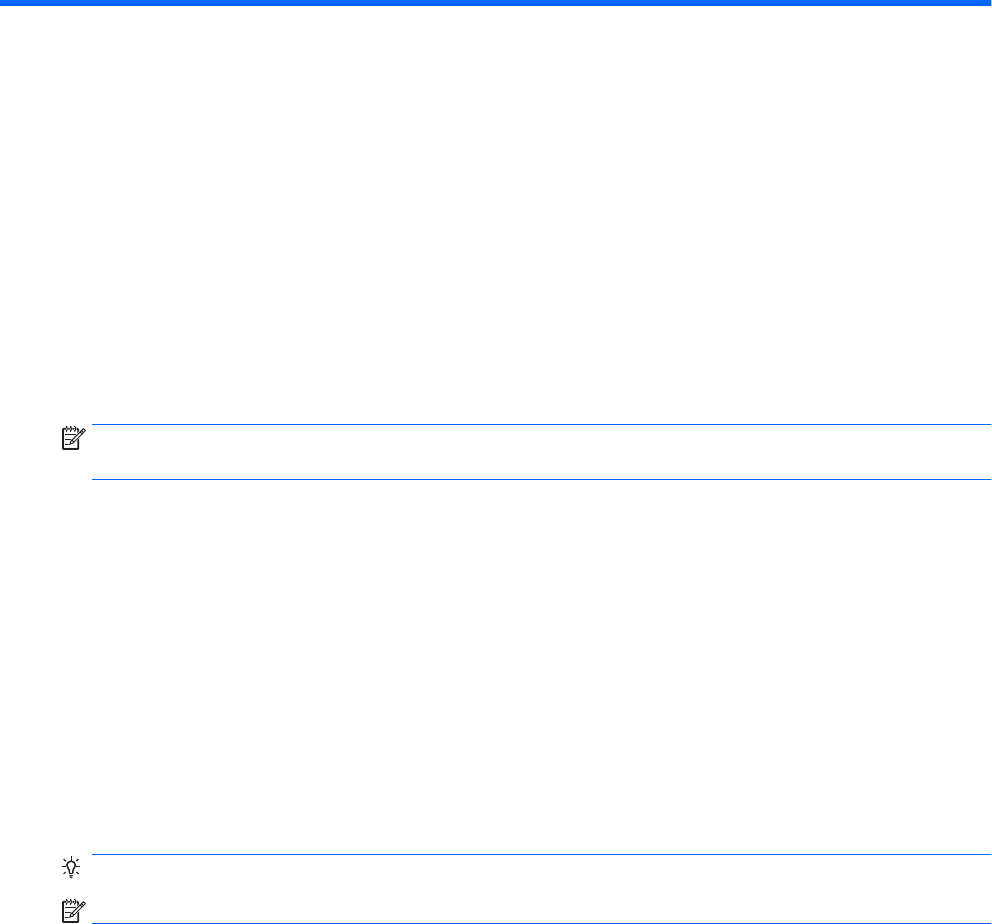
4 Navigering ved hjælp af tastaturet,
berøringsbevægelser og pegeredskaber
Computeren giver dig mulighed for at bruge berøringsbevægelser (kun på udvalgte modeller) udover at bruge
tastatur og mus. Berøringsbevægelser kan anvendes på computerens TouchPad eller på en berøringsskærm
(kun på udvalgte modeller).
Udvalgte computermodeller kan også have særlige handlingstaster eller tastaturgenveje, som bruges til
udføre rutineopgaver.
Brug af pegeredskaber
BEMÆRK: Ud over pegeredskaberne, der følger med din computer, kan du bruge en ekstern USB-mus
(købes separat) ved at tilslutte den til en af USB-portene på computeren.
Angivelse af indstillinger for pegeredskaber
Brug Egenskaber for mus i Windows for at tilpasse indstillingerne for pegeredskaber, som f.eks.
knapkonguration, klikhastighed og indstillinger for markør. Du kan også se demonstrationer af TouchPad-
bevægelser.
Sådan får du adgang til Egenskaber for mus:
●
Vælg Start > Enheder og printere. Derefter højreklikker du på den enhed, der repræsenterer din
computer, og vælger Indstillinger for musen.
Brug af TouchPad og bevægelser
TouchPad'en giver dig mulighed for at navigere på computerskærmen og kontrollere markøren ved hjælp af
simple ngerbevægelser.
TIP: Brug venstre og højre knap på TouchPad'en på samme måde som knapperne på en ekstern mus.
BEMÆRK: TouchPad-bevægelser understøttes ikke af alle programmer.
22 Kapitel 4 Navigering ved hjælp af tastaturet, berøringsbevægelser og pegeredskaber